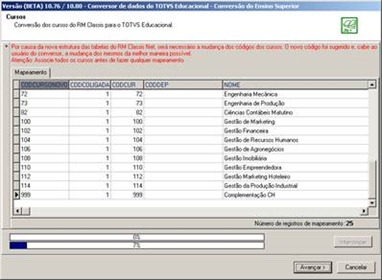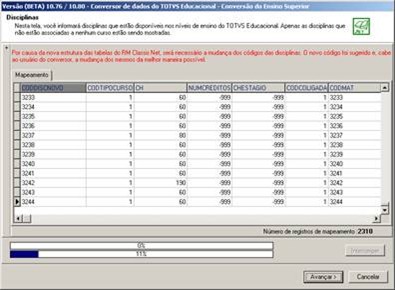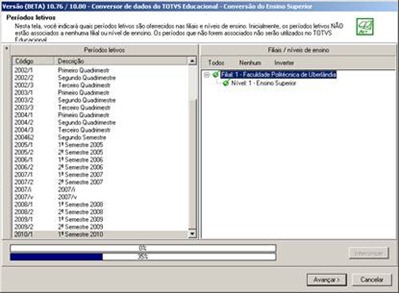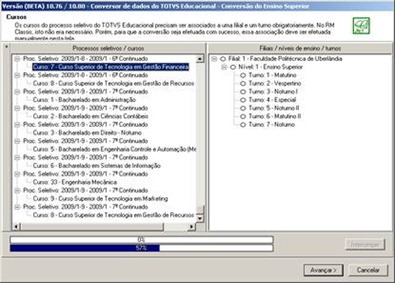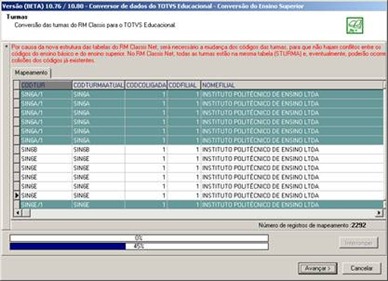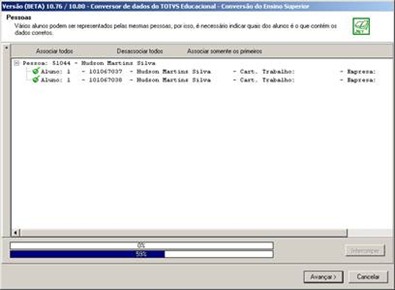Existe uma versão mais atualizada deste documento, quer ver? Acesse aqui. Produto: RM Conversor Versão: 4.0.0.2 |
| Processo: Conversor de base de dados do RM Classis para o TOTVS Educacional (RM Classis Net) |
Este passo a passo explica como o RM CONVERSOR deve ser parametrizado. Este procedimento converte uma base do Corpore com o sistema RM Classis Ensino Superior e Básico ao novo sistema TOTVS Educacional. Observe as informações que estão nos passos, principalmente no que diz respeito a Scripts e Backup.
A partir da versão 4.0.0.2 o conversor está apto a ser executado em paralelo. Uma ou mais máquinas podem executar o conversor simultaneamente.
 Atualmente o RM Conversor está disponível nas versões 10.76, 10.80, 11.0 e 11.20. Sua função é migrar os sistemas RM Classis Ensino Básico ou Superior para o TOTVS Educacional em sua respectiva versão. Não é possível converter o sistema e a versão da base em um único processo. Esta migração ocorre de forma automática necessitando apenas de algumas configurações ao longo do processo. Veja algumas observações:
Atualmente o RM Conversor está disponível nas versões 10.76, 10.80, 11.0 e 11.20. Sua função é migrar os sistemas RM Classis Ensino Básico ou Superior para o TOTVS Educacional em sua respectiva versão. Não é possível converter o sistema e a versão da base em um único processo. Esta migração ocorre de forma automática necessitando apenas de algumas configurações ao longo do processo. Veja algumas observações: SELECT DISTINCT 'ALTER TABLE ' +OBJECT_NAME(PARENT_OBJ)+' DISABLE TRIGGER ' + NAME FROM SYSOBJECTS WHERE TYPE='TR'
O cadastro de formulas é uma cópia simples, porém as funções são distintas no Totvs Educacional e devem ser refeitas. Os relatórios não são migrados, pois o novo gerador de relatórios funciona em outra tecnologia e com novas funções.
– Exemplos:
UPDATE ETURNOS SET HORINI = '07:00', HORFIM = '12:40' WHERE CODTURNO = 1;
GO
UPDATE ETURNOS SET HORINI = '14:00', HORFIM = '18:00' WHERE CODTURNO = 2;
GO
UPDATE ETURNOS SET HORINI = '18:20', HORFIM = '22:40' WHERE CODTURNO = 3;
GO
SELECT CODCUR, CODPER, GRADE, CODTUN, * FROM UMATTURMA
WHERE CODCUR IS NULL OR CODPER IS NULL
OR GRADE IS NULL OR CODTUN IS NULL
Desenvolvimento/Procedimento
1 – Tela de informações importantes para a conversão.
Estas informações devem ser assimiladas na primeira vez que o conversor for executado.
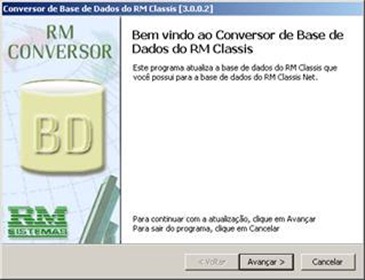

2 – Configurações do banco de dados.
Selecione dentre as opções criadas no BDE qual será o banco de dados a converter. Também é necessário informar o Usuário e Senha de conexão. Este usuário deve ter permissão de executar sentenças SQL do tipo DDL e DML na base de dados.
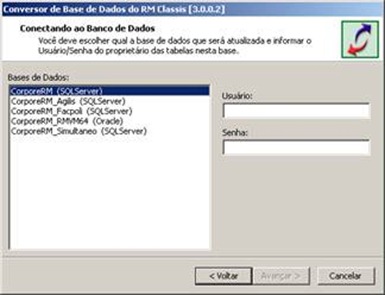

3 – Seleção do sistema e Log.
Nesta tela é possível visualizar a versão em que a base selecionada se encontra e configurar onde deve ser gravado o arquivo de Log. O sistema pode ser escolhido como Ensino Básico ou Superior. Cada sistema tem suas particularidades e por isso as conversões são distintas. Para iniciar, clique em “Iniciar Conversão”.
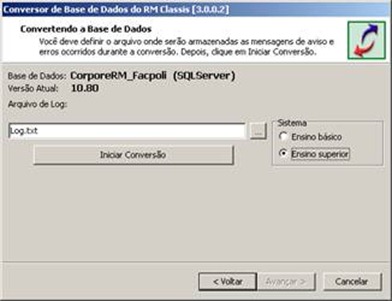
4 – Inicio da Conversão.
Selecione a coligada que será convertida. Para esta coligada cadastre abaixo os Níveis de ensino que serão utilizados no Totvs Educacional. Após cadastrar os níveis de ensino clique no terceiro ícone da barra de Níveis de ensino para salvar o cadastro.

5 – Frame de configuração de conversores
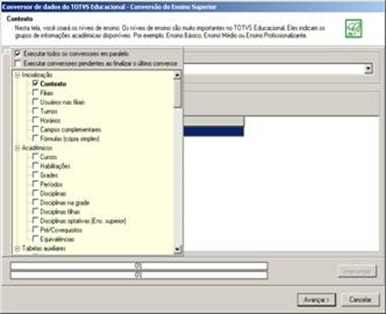
A partir deste momento o conversor solicitará algumas intervenções:
Seleção de usuários que podem acessar e visualizar os dados das filiais e níveis de ensino
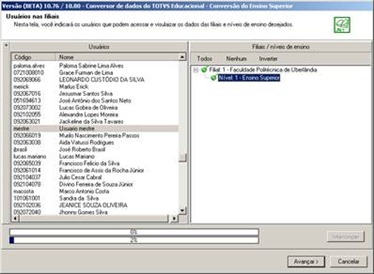
Conversão dos cursos do Classis para o TOTVS Educacional
Seleção de Disciplinas que estão disponíveis nos níveis de ensino do TOTVS EducacionalNesta tela são apresentadas apenas as disciplinas que estão sem vínculo com os cursos.
Períodos LetivosAqui são indicados quais os períodos letivos são oferecidos nas filiais e níveis de ensino. Neste momento os períodos letivos ainda não estão associados a nenhuma filial ou nível de ensino.
Cursos por filiaisNesta tela você indica a disponibilidade dos Cursos/habilitações nos turnos, filiais e níveis de ensino.
TurmasNesta tela ocorre a conversão das Turmas do Classis para o TOTVS Educacional.
Associação de Cursos do TOTVS Educacional com os Cursos do Classis
Representação de alunos pela mesma pessoaNesta tela é necessário indicar quais dos cadastros da pessoa estão com os dados corretos.
Finalização e LogA conversão foi concluída e o Log será exibido ao clicar em Terminar.
Fim!
Visão Geral
Import HTML Content
Conteúdo das Ferramentas
Tarefas